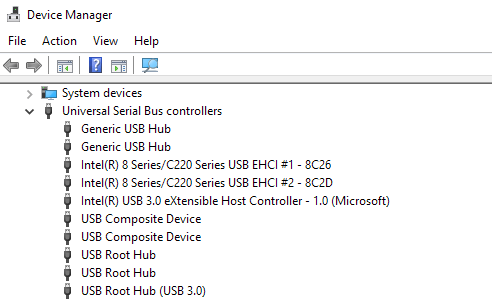
Jag försökte nyligen installera en USB-skrivare på min Windows XP-maskin och efter att Windows upptäckte skrivaren fick jag följande felmeddelande:
Enheten kan inte starta. (Kod 10)
Om du har samma problem, här är några saker du kan göra för att felsöka problem med USB-enheter. För det första, om du har mer än en dator, vill du bestämma om problemet ligger med din USB-enhet eller med datorn genom att ansluta USB-enheten till en andra dator. Om det installeras bra och fungerar, är det ett problem med din dator.

Om inte, kan det vara något fel på USB-enheten. Det kan dock också vara en dålig drivrutin som inte fungerar på någon dator oavsett vilken du ansluter den till. I alla fall är det fyra sätt att försöka lösa problemet:
Metod 1 - Avinstallera och uppdatera USB-drivrutinen
Detta fel orsakas mest av gamla drivrutiner som måste uppdateras. Det bästa sättet att se till att du har den senaste och mest aktuella drivrutinen för en enhet är att gå till tillverkarens hemsida och hämta den därifrån.
Då vill du gå till Enhetshanteraren och om du ser enheten som är listad där med en gul utropsteckning, högerklicka på den och avinstallera den aktuella drivrutinen som orsakar problem.

Gå vidare och anslut igen enheten och, när du blir frågad om drivrutinerna, peka på mappen med de nya drivrutinerna. Om det inte finns någon gul utropstjänst kan du högerklicka och välja Uppdatera drivrutinen istället. Om det inte fungerar kan du prova metod 2!
Metod 2 - Använd USB 1.1 eller 2.0 kablar / portar
Det kan tyckas ganska enkelt och uppenbart, men det bör nämnas eftersom det kan orsaka detta problem. Om du är i IT som jag har du förmodligen 50 USB-kablar som ligger runt döda USB-skrivare, kameror etc.
Om du försöker använda en USB 1.1-kabel för en USB 2.0-enhet eller en USB 2.0-kabel för en USB 1.1-enhet kan du få felet. Se till att du använder rätt USB-kabeltyp med rätt enhetens hastighet. Varnas, det kan vara så enkelt som att byta kablar!
Om du också sätter i en USB 2.0-enhet i en port som bara stöder USB 1.1, kan du få det här problemet! Om du har en äldre dator och du ansluter nya USB-enheter till den kanske du måste få en extern USB-hubb som stöder USB 2.0.
Metod 3 - Avinstallera alla USB-kontroller
Om det inte fungerar kan du behöva avinstallera och installera om alla dina USB-kontroller! Lyckligtvis är det inte för svårt att göra detta och Windows installerar automatiskt drivrutinerna för dig! Det kommer inte att krossa ditt system eller något, om du var orolig för det.
I grund och botten, gå till Enhetshanteraren (Start - Kontrollpanelen - System - Hårdvara-fliken) och expandera Universal Serial Bus Controllers sektion.
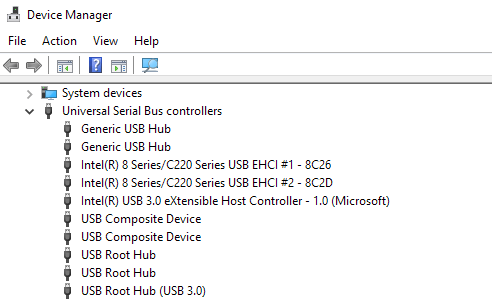
Högerklicka på var och en och välj Uninstall. När du har tagit bort dem alla, starta om datorn och Windows installerar om alla USB-kontroller. Nu pluggar du in din USB-enhet och förhoppningsvis installerar den utan några problem! Använd definitivt den här tredje metoden om USB-enheten fungerar bra på en annan dator, eftersom det betyder att något är korrumperat med USB-kontrollerna.
Metod 4 - Få en extern USB-hubb
Slutligen kan detta problem orsakas av att enheten inte får tillräckligt med ström! Så om du har en bildskärm eller ett tangentbord som fungerar som ett nav (har USB-portar på den) kan du få det här felet helt enkelt för att inte tillräckligt med ström kan gå igenom ett tangentbord och till din externa USB-hårddisk!
I det här fallet måste du köpa en extern USB-hubb och anslut sedan USB-enheterna för att inte få "enheten inte starta" -felet.
Förhoppningsvis kommer en av metoderna ovan att lösa ditt problem med USB-enheten! Om inte, skicka en kommentar och jag försöker hjälpa till! Njut av!

